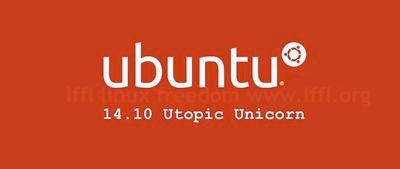Folder Color - это расширение для файлового менеджера Nautilus/Nemo (если Nemo установлен в Ubuntu), которое позволяет легко изменить цвет значка папки в определенный цвет: голубой, розовый, черный, желтый, фиолетовый, оранжевый, зеленый, серый или красный из контекстного меню.
Цель данного расширения заключается не в создании новых тем значков, а в простом "окрашивании" выбранной папки пользователем из контекстного меню значка.
Расширение Folder Color работает только с темами значков, установленными по умолчанию в Ubuntu: http://compizomania.blogspot.com/
Цель данного расширения заключается не в создании новых тем значков, а в простом "окрашивании" выбранной папки пользователем из контекстного меню значка.
Расширение Folder Color работает только с темами значков, установленными по умолчанию в Ubuntu: http://compizomania.blogspot.com/